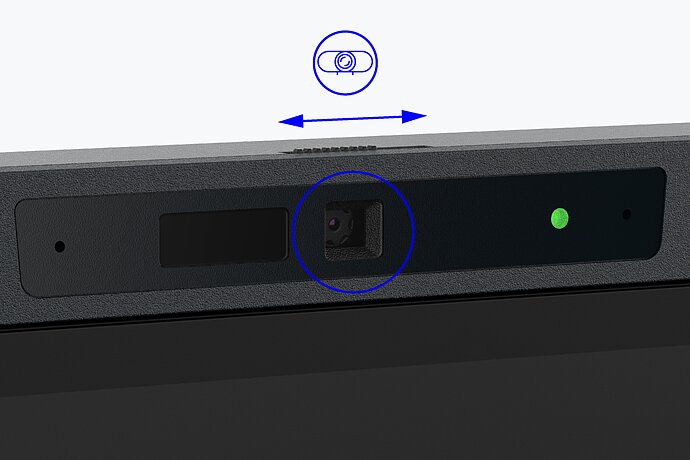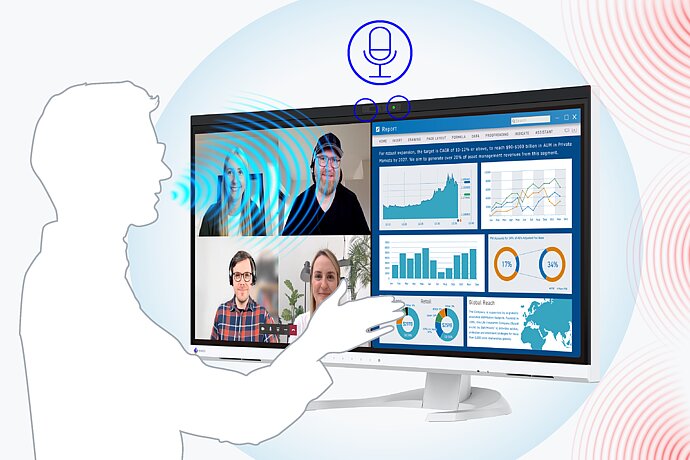Lavori da casa o in ufficio? Con i monitor EIZO le prestazioni lavorative sono sempre elevate e di altissima qualità.
Quali sono le caratteristiche principali per la scelta del monitor giusto?
EIZO consiglia
Il monitor giusto per l'ufficio e a casa
Con i monitor EIZO è possibile lavorare in modo produttivo ed ergonomico sia in ufficio che a casa

Caratteristiche principali
Monitor per home office
Le condizioni perfette

Tutti sanno che le condizioni devono essere ottimali per lavorare in modo efficiente e, soprattutto, sano in quanto esistono norme che regolamentano le condizioni di salute sul posto di lavoro e che vengono anche, regolarmente, monitorate. È chiaro che gli stessi standard di comfort ed ergonomia dovrebbero valere anche per il lavoro da casa, ma purtroppo la realtà è spesso molto diversa.
Molte persone lavorano da casa su piccoli schermi di notebook che non offrono né le dimensioni né le possibilità di regolazione ergonomica che ci si aspetterebbe naturalmente da una postazione di lavoro moderna e sana in un'azienda.
Siamo convinti che si possa lavorare al meglio solo con strumenti migliori e che ci siano molte ragioni per cui un monitor esterno per workstation debba essere presente in ogni casa.
Monitor nell'ufficio di casa
Diagonale e risoluzione dello schermo
I monitor esterni con un'ampia diagonale dello schermo hanno un chiaro vantaggio rispetto ai notebook in quanto per la maggior parte delle attività d'ufficio è importante che il contenuto dello schermo sia visualizzato in modo chiaro e leggibile, soprattutto quando si lavora in multitasking con diversi programmi. Un monitor esterno può facilmente ospitare diverse finestre di applicazioni una accanto all'altra e le finestre possono essere disposte in modo chiaro rendendo il lavoro più efficiente, più confortevole ed ergonomico.
Risoluzione e densità di pixel
La misura della risoluzione dei dettagli è il ppi (pixels per inch), cioè i pixel per pollice. Questo valore descrive la distanza tra i singoli pixel e viene quindi chiamato anche densità di pixel. La regola generale è: maggiore è la densità di pixel, più fini sono i dettagli che possono essere visualizzati sul monitor e più nitida è la visualizzazione dell'immagine.
Per una visualizzazione nitida e ottimale, si consiglia di utilizzare schermi con la massima risoluzione possibile. Infatti, maggiore è la risoluzione, maggiore è la densità di pixel. Quando si confrontano gli schermi di dispositivi con la stessa diagonale, è quindi fondamentale considerare la risoluzione per aumentare significativamente la leggibilità.
Alcuni utenti decidono di non scegliere un monitor ad alta risoluzione perché temono che la maggiore risoluzione dei dettagli riduca anche le dimensioni del carattere o dell'interfaccia utente. Questo problema appartiene ormai al passato. I sistemi operativi e i programmi offrono funzioni di ridimensionamento che consentono di ingrandire i caratteri e i menu in base alle proprie preferenze. In questo modo è possibile godere di una visualizzazione nitida senza dover sacrificare la dimensione abituale dei caratteri.
Qual è la giusta risoluzione?
Si consigliano le seguenti risoluzioni per le singole dimensioni dello schermo:
Monitor da 23/24 pollici
Per gli schermi 16:9 con 1920 × 1080 pixel si parla di risoluzione Full HD. Gli schermi da 23/24 pollici con rapporto di aspetto 16:10 hanno una risoluzione di almeno 1920 × 1200 pixel (WUXGA). Le righe in più possono essere più comode perché si deve scorrere meno e si possono, ad esempio, modificare due pagine A4 affiancate in dimensioni quasi originali.
Monitor da 27 pollici
I modelli da 27 pollici dovrebbero avere una risoluzione di 2560 × 1440 pixel (WQHD), preferibilmente 3840 x 2160 (nota anche come UHD-4K). Questa piacevole combinazione di diagonale e risoluzione offre molto più spazio per lavorare rispetto al Full HD, soprattutto se si utilizzano più finestre contemporaneamente.
Monitor da 32/34/38 pollici
Risoluzioni elevate e rapporti d'aspetto da 16:9 a 21:10 offrono un'enorme quantità di spazio per ottimizzare l'area dello schermo e le dimensioni di visualizzazione dei contenuti.
Un consiglio per quanto riguarda le grandi diagonali dello schermo: i monitor curvi consentono una visione confortevole con dimensioni in pollici come 34 e 38 pollici. A differenza di una superficie completamente piatta, la curvatura del monitor facilita la visione delle aree laterali dello schermo.
Naturalmente, anche in questo caso le eccezioni confermano la regola. Per applicazioni speciali come la progettazione grafica o il CAD/CAM, ad esempio, consigliamo generalmente risoluzioni "4K" o "UHD".

MONITOR NELL'UFFICIO DI CASA
Il notebook come schermo aggiuntivo
Sebbene l'utilizzo del display integrato del notebook da solo non sia ideale per il lavoro quotidiano, è ancora più utile come complemento al monitor esterno. Se aprite il notebook (possibilmente con mouse e tastiera esterni) e lo posizionate accanto al monitor e utilizzate l'impostazione "Estendi desktop", lo spazio utilizzabile sul monitor aumenterà notevolmente.

Più spazio di lavoro grazie agli schermi aggiuntivi
MONITOR ideale per l'home office
Monitor per videoconferenze con webcam integrata
Il lavoro da casa, il lavoro a distanza e le riunioni ibride fanno parte del mondo del lavoro moderno. Un monitor con webcam integrata è ideale per le videoconferenze e le riunioni online. Se vengono integrati anche un microfono, altoparlanti e connessioni USB-C e LAN, il monitor diventa un vero e proprio hub di comunicazione per le riunioni virtuali.
Il monitor curvo ultrawide FlexScan EV3450XC di EIZO offre queste e altre caratteristiche. Grazie alla webcam integrata da 5 MP ad alta risoluzione, al microfono integrato con cancellazione del rumore e dell'eco e agli altoparlanti privi di feedback, è perfettamente attrezzato per le videoconferenze.
MONITOR per l'home office
Le giuste connessioni
Lavorare in luoghi diversi è sempre più frequente. Per questo è ancora più importante poter configurare la propria postazione di lavoro in modo rapido e comodo in qualsiasi momento. Grazie alla massima connettività, i monitor EIZO consentono di farlo.
Molti dei nostri modelli sono dotati di una porta USB-C che consente di collegare facilmente tutti i dispositivi (mouse, tastiera, webcam, ecc.) e di trasferire tutti i segnali di immagine, audio e dati possibili. Inoltre, non è più necessario un alimentatore separato per il portatile: anche l'alimentazione del notebook viene fornita contemporaneamente tramite USB-C.
Se si utilizza una connessione grafica diversa, è necessario un cavo USB aggiuntivo. In entrambi i casi, il monitor giusto può rendere superflua una docking station aggiuntiva.

Segnali video e audio
Affinché il monitor selezionato funzioni in modo ottimale sul rispettivo computer, deve essere disponibile un'uscita grafica adeguata per l'emissione di immagini nella risoluzione desiderata e con il tipo di segnale corretto. Per le risoluzioni superiori al Full HD si consigliano i seguenti collegamenti: HDMI, DisplayPort, Mini-DisplayPort o USB-C. Per scegliere il monitor giusto, è quindi fondamentale verificare le uscite video disponibili sul computer.
I monitor utilizzano comunemente tre tipi di connessioni: DisplayPort, HDMI e USB-C. A volte sono disponibili anche connessioni del vecchio tipo DVI.

DisplayPort (DP) o Mini DisplayPort (Mini DP)
I computer con connessioni DisplayPort (DP) o Mini DisplayPort (Mini DP) sono i più adatti, poiché queste uscite supportano facilmente risoluzioni più elevate con alte frequenze di aggiornamento. Anche il suono viene trasmesso direttamente, se l'uso ne è previsto.
Questi dispositivi finali possono essere facilmente collegati ai moderni monitor, che in genere sono sempre dotati di connessioni DisplayPort "normali". Se il computer utilizza un'uscita Mini DP, è necessario un cavo adattatore da Mini DisplayPort a DisplayPort.

Interfaccia multimediale ad alta definizione
L'HDMI consente la trasmissione di segnali video e audio ed è adatto anche a contenuti ad alta risoluzione. In questo caso è importante la risoluzione supportata che deve corrispondere alla risoluzione dello schermo.

USB-C: Un cavo per tutto
I computer attuali sono spesso dotati anche di un'uscita USB-C. In questi casi, è importante che questa connessione consenta anche la cosiddetta modalità alternativa Display Port (DP Alt Mode) e quindi la trasmissione di segnali video. In questo caso, tale connessione può elaborare senza problemi anche risoluzioni più elevate.
Il vostro monitor non dispone di un ingresso USB-C, ma il vostro notebook ha solo un'uscita video USB-C? Nessun problema! I cavi adattatori "da USB-C a DisplayPort" rendono possibile il collegamento.
Per saperne di più sull'USB-C, cliccate quiDaisy chain: collegare più monitor ad un PC
Se si desidera utilizzare diversi monitor sul proprio notebook, è ovviamente particolarmente comodo dover collegare un solo cavo al computer. A tal fine, è necessario utilizzare la funzione daisy chain tramite USB-C. In questo modo è possibile collegare in serie diversi monitor.
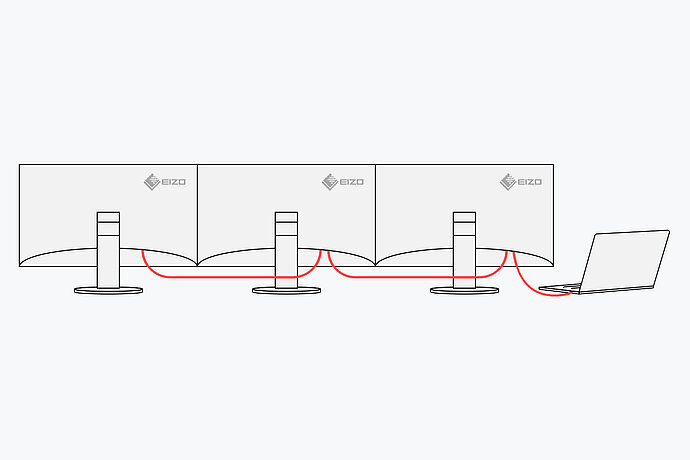
Daisy chain: gestione ordinata dei cavi
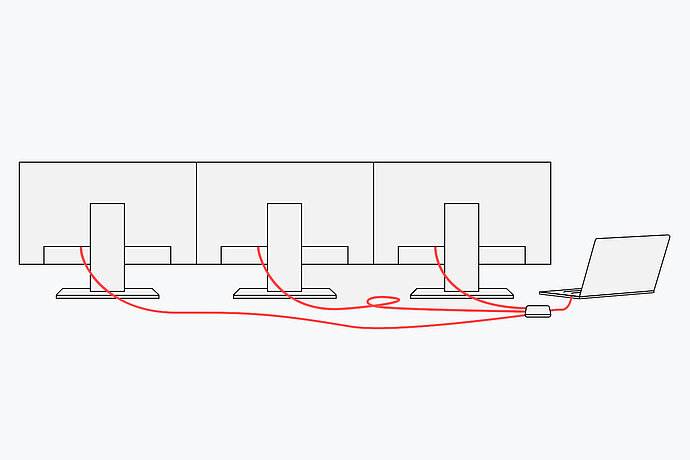
Soluzione convenzionale: cablaggio disordinato
Segnali dati
Il monitor può essere utilizzato come docking station USB per accessori quali tastiera, mouse, webcam e componenti simili, senza dover collegare cavi aggiuntivi. Una connessione di rete stabile è possibile anche tramite una connessione LAN direttamente sul monitor. In alcuni modelli è possibile gestire più PC grazie allo switch KVM.

Collegare le periferiche direttamente al monitor
Per poter lavorare il più comodamente possibile da casa, è un grande vantaggio che il monitor sia dotato di un hub USB integrato. Ciò consente di mantenere i dispositivi USB necessari a casa (come mouse e tastiera, cuffie o lettore di schede) collegati direttamente al monitor, invece di doverli collegare ogni volta al notebook.
Se è possibile collegare il monitor tramite USB-C, non è necessario alcun cavo aggiuntivo. La connessione dati passa attraverso il cavo USB-C, oltre al segnale video. Se si utilizzano HDMI o DisplayPort, è sufficiente un solo cavo USB per collegare al computer tutte le periferiche collegate al monitor.

Per una connessione di rete stabile
Se il monitor dispone anche di una connessione LAN integrata, il segnale di Internet e di rete può essere trasmesso anche tramite la connessione USB-C.
I notebook o i PC devono essere collegati solo con un cavo USB-C per accedere al segnale di rete tramite il monitor. Si tratta di un vantaggio particolare per i notebook che non dispongono più di una connessione LAN. Ciò consente un trasferimento di dati veloce e stabile, come richiesto, ad esempio, per le videoconferenze.
Interruttore KVM
Se si desidera utilizzare un mouse e una tastiera su più computer (ad esempio su un PC desktop e un notebook), è necessario assicurarsi che il monitor sia dotato di uno switch KVM (tastiera, video, mouse). Questo collega automaticamente il mouse e la tastiera al computer.
A casa, ad esempio, il PC privato e il computer aziendale possono condividere il monitor, la tastiera e il mouse ad esso collegati e persino altri monitor collegati.
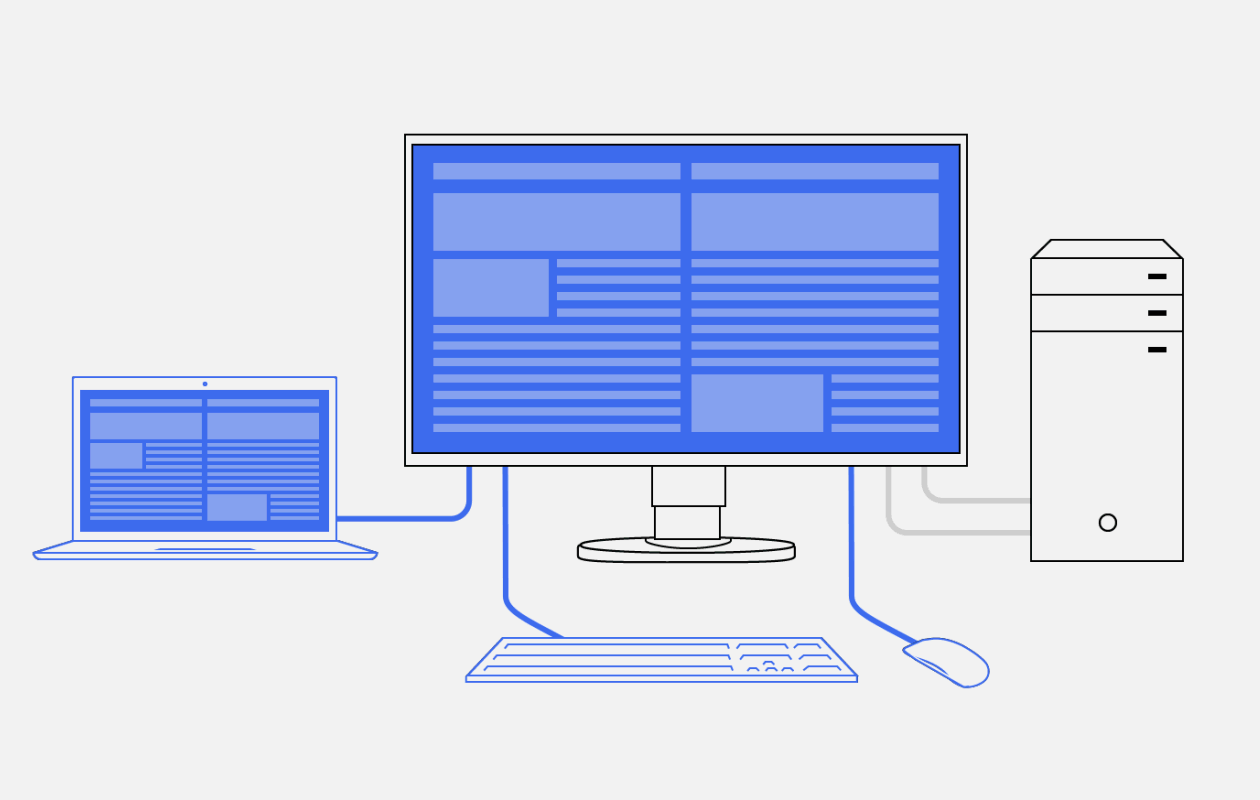
Alimentazione
È persino possibile alimentare il computer collegato e caricarlo tramite USB-C se il monitor dispone di una funzione di alimentazione (PD) corrispondente.
In questo modo si rende persino obsoleto il collegamento di un adattatore di alimentazione al notebook o al tablet. Dimenticatevi il fastidio di trasportare il cavo di ricarica del notebook e beneficiate di più spazio sulla scrivania.

MONITOR per l'home office
La postazione di lavoro ergonomica
Oltre a uno schermo chiaro e ad alto contrasto, il monitor deve facilitare la postura ergonomica e non affaticare gli occhi. È risaputo che un lavoro prolungato sullo schermo può portare a occhi "stanchi" o a tensioni. Le cause possono essere molteplici.

Senza sfarfallio: per il bene dei vostri occhi
Il flickering di un monitor dipende dal modo in cui la retroilluminazione viene attenuata e controllata durante il funzionamento. A causa del controllo della luminosità, molte retroilluminazione a LED si accendono a frequenze che le persone particolarmente sensibili percepiscono come sfarfallio.

Più immagine, meno riflesso
L'immagine del monitor deve essere sempre ben leggibile. Purtroppo, molti monitor o notebook hanno pannelli di visualizzazione lucidi. A volte ci sono persino dei vetri protettivi riflettenti davanti al pannello. Questo porta a riflessi indesiderati. Oltre all'immagine reale del monitor, spesso si possono vedere i riflessi delle lampade o delle finestre dietro l'osservatore, o anche di se stessi. Queste inutili distrazioni rendono il lavoro sullo schermo molto più faticoso, distraggono e, nel peggiore dei casi, possono persino causare problemi posturali. Per evitare questi fastidiosi riflessi, è necessario assicurarsi che il monitor utilizzato a casa abbia una superficie opaca e sia quindi antiriflesso.

Ergonomico e sostenibile
Un altro vantaggio ergonomico decisivo è il controllo automatico della luminosità. Ciò significa che un monitor da ufficio ergonomico deve regolare automaticamente la luminosità dell'immagine in base alle condizioni di luce intorno al monitor, a seconda dell'ora del giorno o della situazione di illuminazione. Questa regolazione dinamica migliora la leggibilità e garantisce che gli utenti non vengano "abbagliati" o che il monitor sia troppo scuro. Questa funzione riduce l'affaticamento degli occhi e consente di risparmiare energia.

Differenza tra il giorno e la notte
Lavorando da casa, a volte è necessario sedersi di nuovo al monitor la sera e desiderare di andare a dormire subito dopo. La funzione di regolazione ritmica giornaliera aiuta a non disturbare il ritmo naturale giorno-notte. Questa funzione tiene conto delle nostre diverse esigenze nel corso della giornata ("dimmerazione circadiana").

Una questione di atteggiamento
I dolori alla schiena e al collo sono uno dei problemi di salute più diffusi del nostro tempo. Le persone che lavorano sono particolarmente colpite, poiché lavorare in una postura scomoda o semplicemente malsana è una delle possibili cause. Il monitor giusto contribuisce in modo decisivo, poiché ogni persona ha caratteristiche fisiche ed esigenze individuali. Mentre i monitor per notebook possono essere regolati al massimo in termini di inclinazione, i monitor esterni possono essere ottimizzati in termini di altezza, inclinazione e rotazione in base alle preferenze individuali, rendendo possibile lavorare sia da seduti che in piedi.
Monitor per l'home office
Monitor sostenibili ed economici
La scelta di un monitor di qualità EIZO è una scelta sostenibile. Se in futuro lavorerete più spesso in ufficio o da casa, EIZO vi preparerà al "nuovo lavoro", soprattutto a lungo termine. Grazie ai materiali e ai componenti di alta qualità e agli speciali processi di produzione e di garanzia della qualità di EIZO, i nostri monitor vi garantiscono una durata di vita nettamente superiore alla norma.
Su ognuno dei nostri modelli FlexScan offriamo una garanzia di 5 anni: la massima sicurezza dell'investimento.